Cómo abrir puertos en el enrutador Linksys (Cisco)

- 1381
- 37
- Luis Miguel Porras
Cómo abrir puertos en el enrutador Linksys (Cisco)
En estas instrucciones, abriremos puertos en el enrutador LinkSys. No es difícil hacer el reenvío de los puertos, pero aún tiene que comprender algunos matices. Si fue a esta página, lo más probable es que sepa qué puerto (o rango de puertos) y que necesita abrir, y para qué programa, servidor, juego, etc. D.
En cualquier enrutador, no solo en LinkSys, los puertos de puertos se realizan para que los paquetes que vienen de Internet a un puerto específico se redirigan al puerto derecho de una determinada computadora. En pocas palabras, esto es necesario para que los programas individuales, los juegos, los servidores puedan aceptar directamente paquetes de Internet a través de un enrutador.
Cuando vamos a Internet a través de un enrutador, tenemos una dirección IP externa que el enrutador realmente recibe. Y las computadoras que se conectan al enrutador reciben la IP ya local. Por lo tanto, al usar programas como DC ++, diferentes torrentes, juegos en línea, etc. D., Necesitas abrir los puertos. Es cierto que muchos programas saben cómo hacerlo por su cuenta usando la función UPNP.
Consideraremos ahora cómo hacer todo esto manualmente. En el panel de control, nuestro enrutador Linksys. Tengo Linksys E1200, así que lo mostraré en su ejemplo.
Abra el puerto en la configuración del enrutador LinkSys
En primer lugar, debemos ir al configurador web de nuestro enrutador. Es suficiente conectarse al enrutador por cable, o por Wi-Fi, y en el navegador, vaya a la dirección 192.168.1.1. Más información sobre el acceso a la página de configuración está en estas instrucciones.
Antes de proceder a redirigir los puertos, debe reservar una dirección IP estática para nuestra computadora. Presentaré una computadora para la que configuraremos el muestreo de puertos. Esta computadora debe estar conectada al enrutador.
En la página principal de la configuración, opuesta a la "Configuración del servidor DHCP", haga clic en el botón "Reserva DHCP".

Se abrirá otra ventana, en la que, frente a nuestra computadora, debe colocar una marca de verificación y hacer clic en el botón "Agregar clientes". Nuestra computadora aparecerá desde abajo, en la sección "Los clientes ya están reservados". Necesitaremos una dirección IP indicada en la tabla en la "dirección IP de designación" en el campo. Recuerdalo. Esta es una dirección estática que el enrutador siempre dará para esta computadora.
Haga clic en el botón "Guardar configuración".
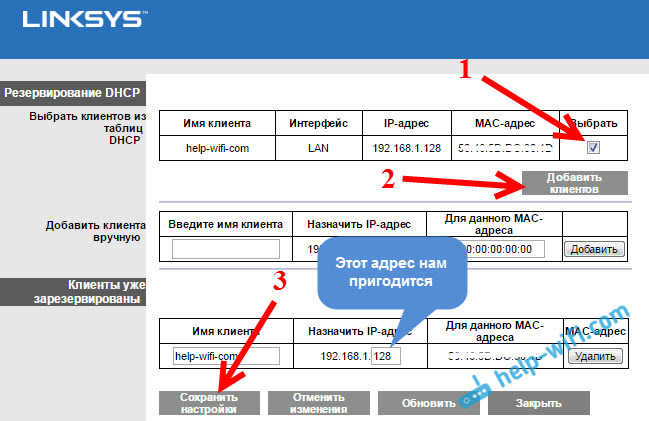
Procedemos al reenvío de los puertos
Vaya a la pestaña "Aplicaciones y juegos". Si necesitamos abrir solo un puerto, vaya a la pestaña "Redires de un puerto". Hay dos opciones.
Hay varios campos en los que puede elegir el protocolo deseado (Telnet, FTP, DNS, TFTP, etc. D.), y el enrutador sustituirá los puertos correctos. Tanto externo como interno. Solo necesitamos establecer la dirección IP de nuestra computadora (que reservamos anteriormente) en el campo "para direcciones IP", y colocar una casilla de verificación en el campo "Habilitar". Bueno, no olvide guardar la configuración en la parte inferior, haciendo clic en el botón "Guardar configuración".
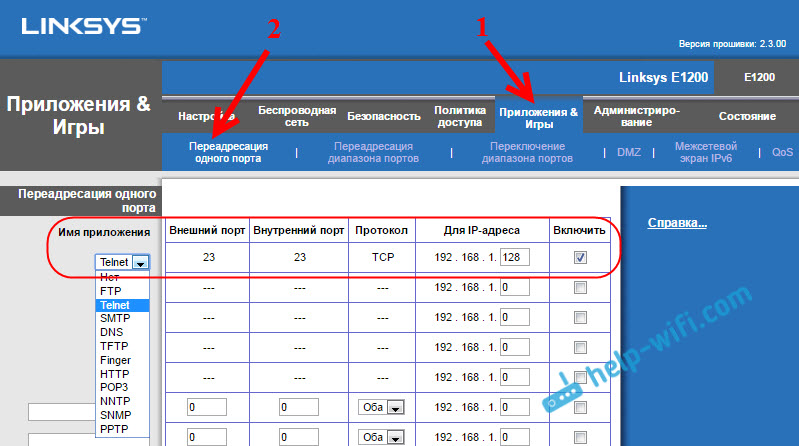
Si necesita establecer la configuración manualmente, entonces es suficiente para establecer el nombre de la aplicación (arbitraria, para la cual realiza la configuración), luego configure el puerto externo e interno, seleccione el TCP, o UDP (ambos), registre las direcciones IP de la computadora y coloque una casilla de verificación "encender".
Guardamos la configuración y todo está listo. Ver captura de pantalla por ejemplo.
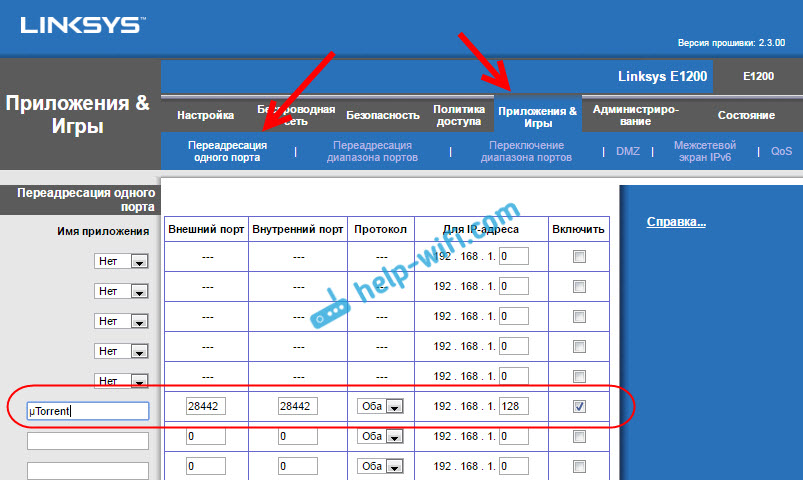
Lo descubrieron. Pero, a menudo sucede cuando necesita abrir más de un puerto, pero el rango de puertos.
Para hacer esto, abra la pestaña "Aplicaciones y juegos" - "Rango de puertos".
De la misma manera, establecemos el nombre de la aplicación, seleccionamos el protocolo, indicamos la dirección IP de la computadora para la que estamos configurados y colocamos el cuadro "Habilitar". Solo aquí debemos indicar ya no el puerto externo e interno, sino el inicial y el final. Miramos la captura de pantalla:
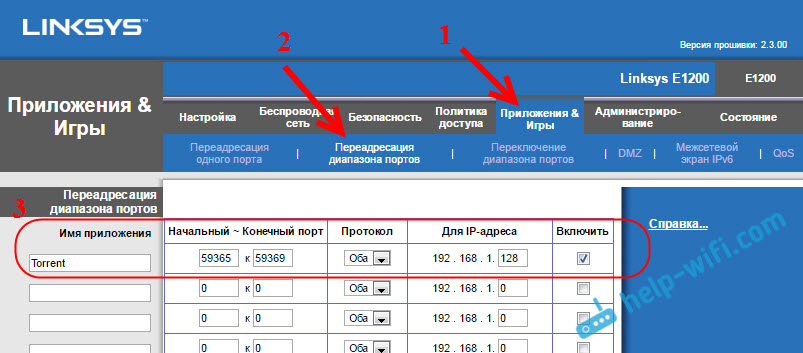
No olvide hacer clic en el botón "Guardar la configuración" desde abajo la página.
Pero eso no es todo. Necesitamos redirigir este rango de puertos externos a puertos internos. Para hacer esto, abra el "conmutación de la rango de puerto" pestaña ".
Allí debemos indicar el nombre nuevamente, luego indicar el rango de puertos que queremos lanzar (que se establecieron arriba) e indicar el rango de puertos al que necesita redirigirlos. Ponga una marca de verificación en el campo "Habilitar" y guarde la configuración.
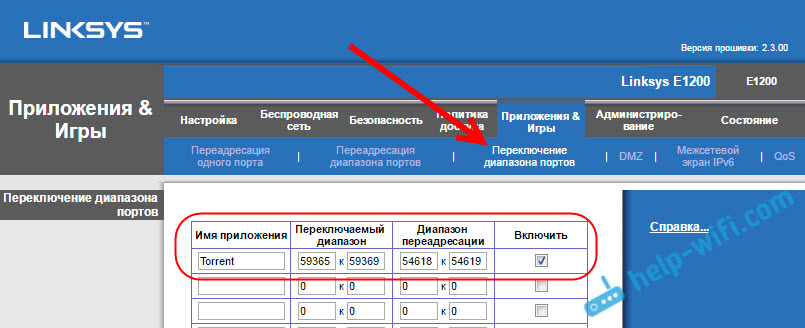
Eso es todo. En todo caso, escriba en los comentarios.
- « Configuración de un servidor FTP en el enrutador TP-Link
- Configuración del enrutador Wi-Fi TP-Link TL-WR842nd »

